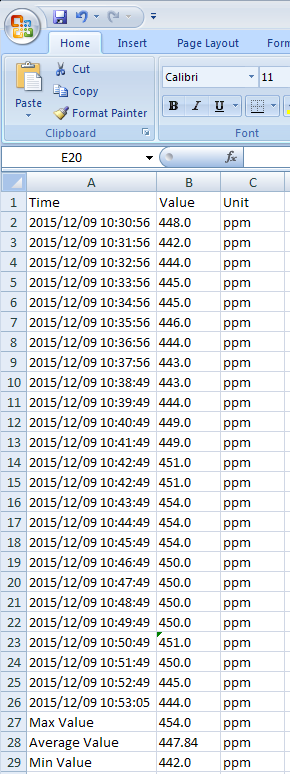如要查看感測資料的歷史紀錄或匯出檔案,可以參考以下步驟說明
點選 Office,出現平面圖顯示各個感測器的目前狀態,再點選一個二氧化碳感測器
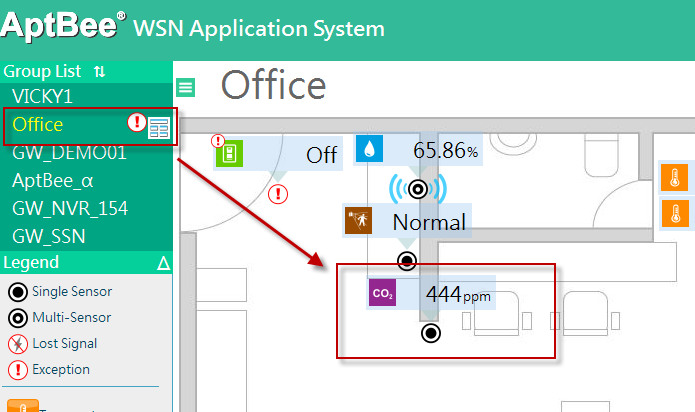
點選二氧化碳感測器後會顯示最近一筆資料的時間與信號、名稱等資訊
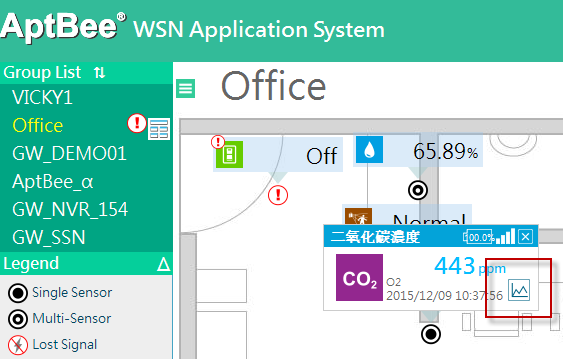
再點旁邊一個小圖示![]() ,可以看到歷史圖,可以點選歷史圖的選單日期,查詢過去的資料
,可以看到歷史圖,可以點選歷史圖的選單日期,查詢過去的資料
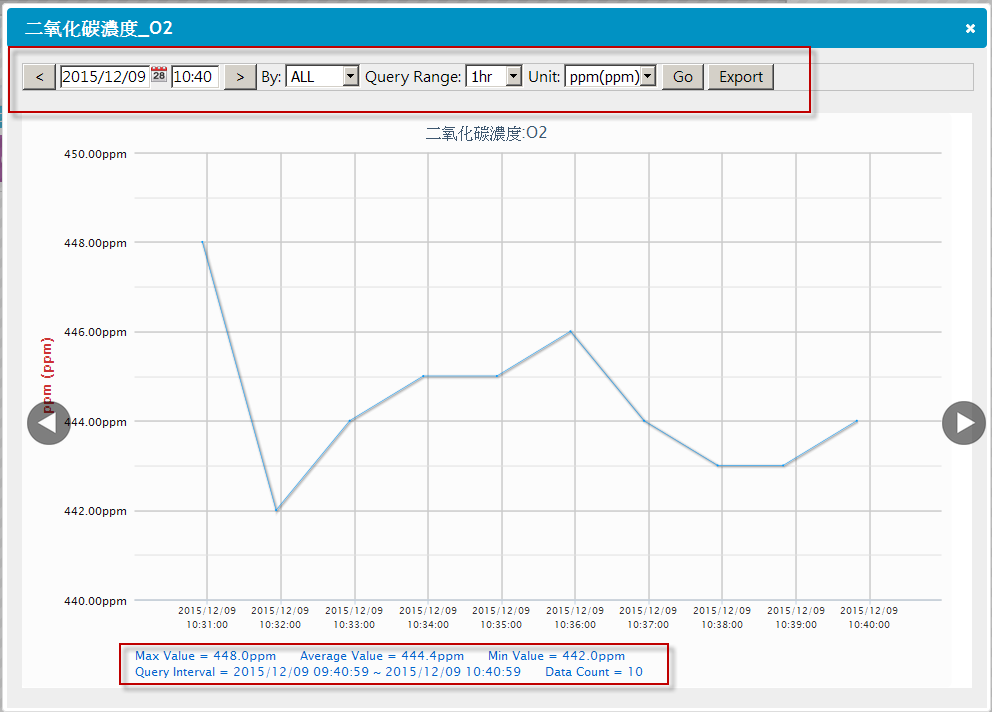
歷史資料圖的選單可選擇查詢期間的結束時間,也就是畫面會顯示使用者選擇的日期時間之前一段時間內的
資料。
歷史資料圖預設顯示原始的感測資料
配合下圖的選擇條件,可查詢歷史資料經過平均處理後的值,例如每一分鐘、一小時、一日、一月、一年的
平均值(這是在雲端系統自動處理後產生的)。

例如,下圖示查詢 2015-12-07 10:40 前一小時內的原始資料圖,在圖表下方有顯示
期間與資料筆數,以及這段期間內的最大、最小與平均值
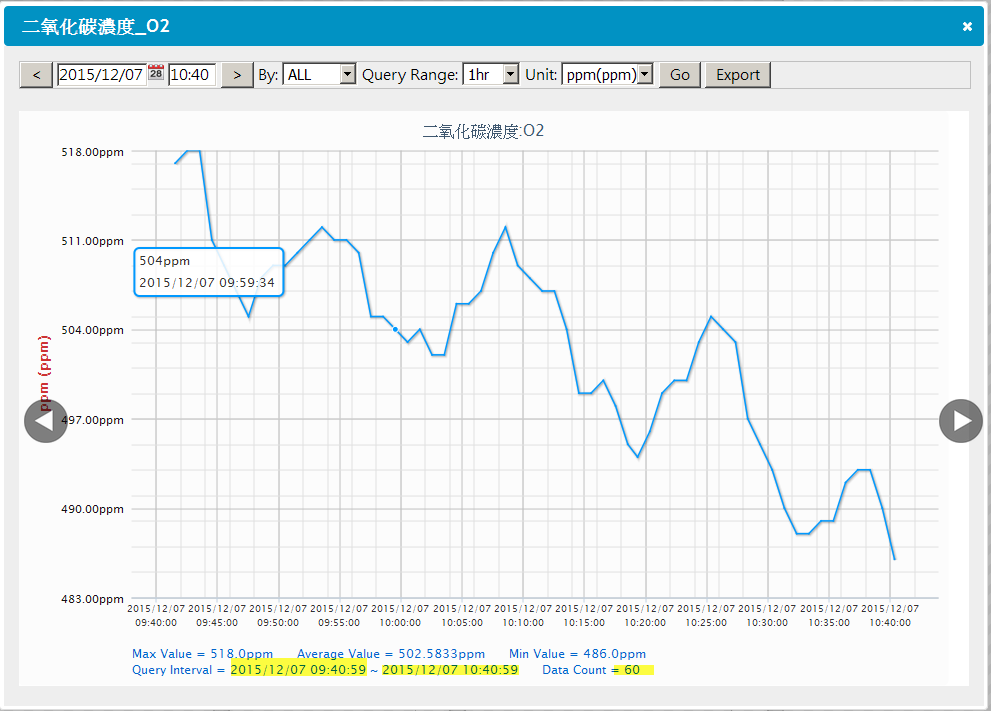
改選擇以每一日的平均查詢的結果

如要匯出資料成檔案,可按下查詢表單最右側的 ![]() 按鈕,會顯示匯出資料用的畫面,
按鈕,會顯示匯出資料用的畫面,
依樣可以選擇期間與原始資料或經過平均處理後的資料
匯出的格式有 csv (可用 Excel 開啟) 或 pdf
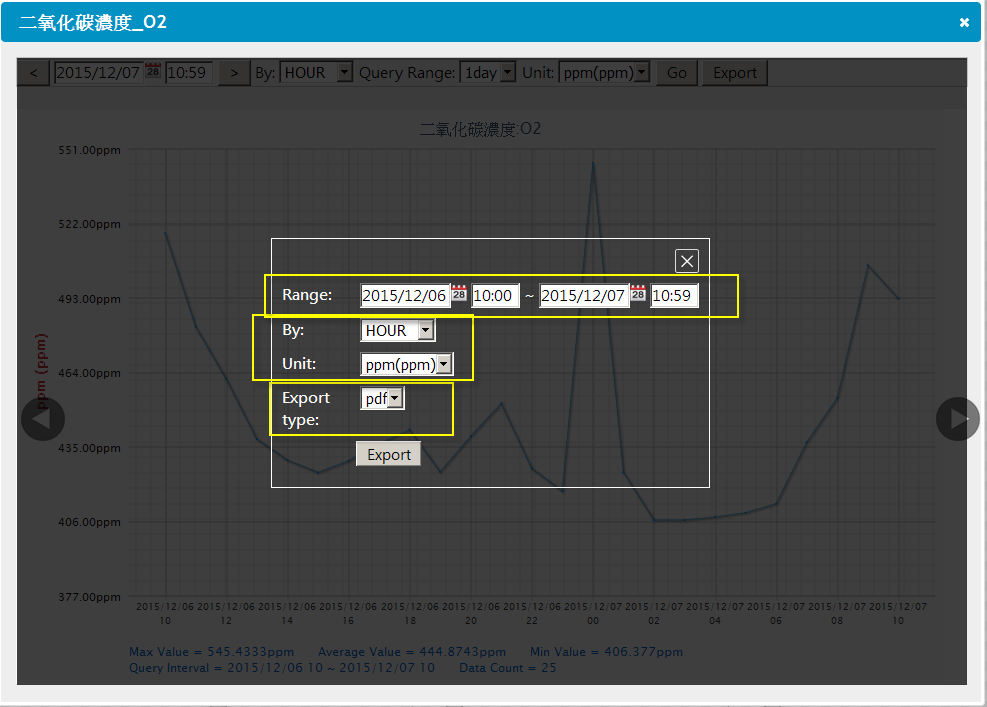
匯出原始資料的 cvs 會像這樣,有時間、值、與單位